如何利用电脑切换兼容模式优化系统性能(教你轻松操作兼容模式)
- 生活妙招
- 2024-12-04
- 19

在使用电脑的过程中,我们经常会遇到一些软件或游戏无法正常运行的情况。而电脑的兼容模式可以帮助我们解决这个问题,通过切换兼容模式,我们可以让那些原本不兼容的软件和游戏在电...
在使用电脑的过程中,我们经常会遇到一些软件或游戏无法正常运行的情况。而电脑的兼容模式可以帮助我们解决这个问题,通过切换兼容模式,我们可以让那些原本不兼容的软件和游戏在电脑上正常运行。本文将为大家介绍如何使用电脑的兼容模式,优化系统性能,提升电脑使用体验。

什么是兼容模式?
兼容模式是一种针对旧版应用程序或者游戏的特殊设置,通过模拟旧版本的操作系统环境来使其正常运行。可以说,兼容模式就是为了解决那些在新版本操作系统上无法运行的程序而设计的。
如何打开兼容模式?
1.找到需要运行的程序或游戏的快捷方式或可执行文件;
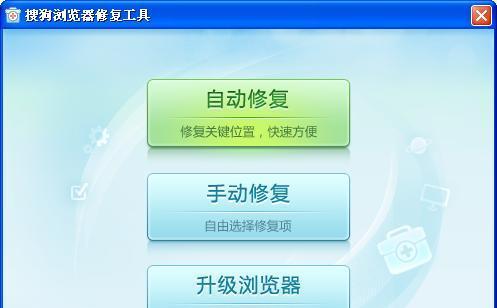
2.右键点击快捷方式或可执行文件,选择“属性”;
3.在弹出的属性窗口中,点击“兼容性”选项卡;
4.在兼容性选项卡中,勾选“以兼容模式运行该程序”;
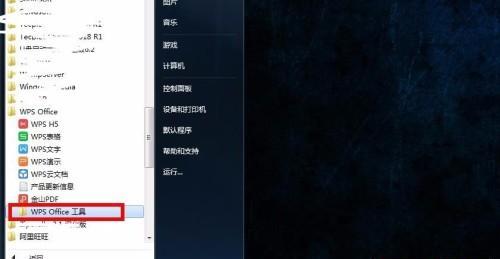
5.在下拉菜单中选择合适的操作系统版本,点击“应用”;
6.确认后点击“确定”,即可完成兼容模式的设置。
如何选择兼容模式?
1.WindowsXP兼容模式:适用于那些只支持WindowsXP及更早版本的软件或游戏;
2.Windows7兼容模式:适用于那些只支持Windows7及更早版本的软件或游戏;
3.Windows8兼容模式:适用于那些只支持Windows8及更早版本的软件或游戏;
4.Windows10兼容模式:适用于那些只支持Windows10及更早版本的软件或游戏。
兼容模式的常见问题及解决方法
1.兼容性问题:有些程序或游戏在兼容模式下仍然无法正常运行。解决方法可以尝试选择不同的兼容模式,或者在兼容模式下调整一些其他设置;
2.屏幕显示问题:有时候,在兼容模式下,程序或游戏的显示效果会变得模糊或者无法全屏。解决方法可以尝试调整分辨率或者在兼容模式中勾选相应的显示选项;
3.音频问题:有些程序或游戏在兼容模式下无法正常播放音频。解决方法可以尝试更新音频驱动程序或者在兼容模式下调整音频设置。
如何优化兼容模式的设置?
1.选择合适的兼容模式:根据软件或游戏的要求,选择对应的兼容模式,可以避免一些不必要的问题;
2.测试不同的设置:在同一款软件或游戏上,尝试不同的兼容模式和其他设置,找到最适合的设置组合;
3.更新驱动程序:及时更新电脑上的驱动程序,可以提高兼容模式的稳定性和性能;
4.关闭不必要的后台程序:在使用兼容模式运行程序时,关闭其他不必要的后台程序,以保证系统资源的充足。
通过本文的介绍,我们了解了兼容模式的概念、使用方法以及常见问题的解决办法。在使用电脑时,如果遇到软件或游戏无法正常运行的情况,我们可以尝试使用兼容模式来解决问题。通过适当设置和优化,可以提升系统性能,提供更好的电脑使用体验。记住这些技巧,你的电脑问题将迎刃而解。
本文链接:https://www.zuowen100.com/article-7412-1.html

